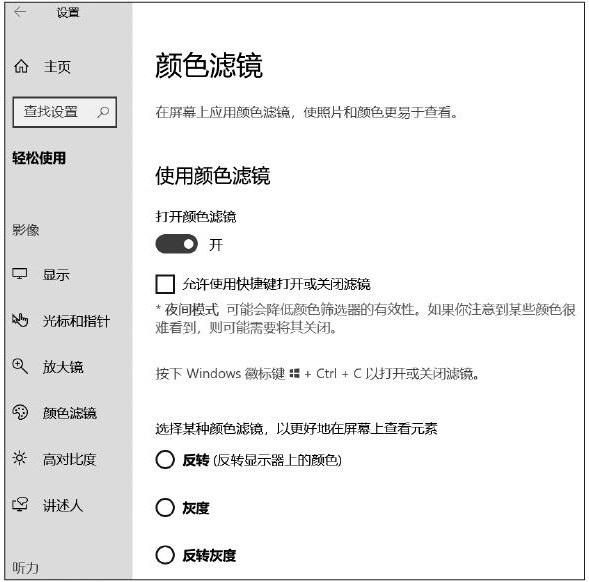系统激活信息的快速备份
2019-10-30老万
老万
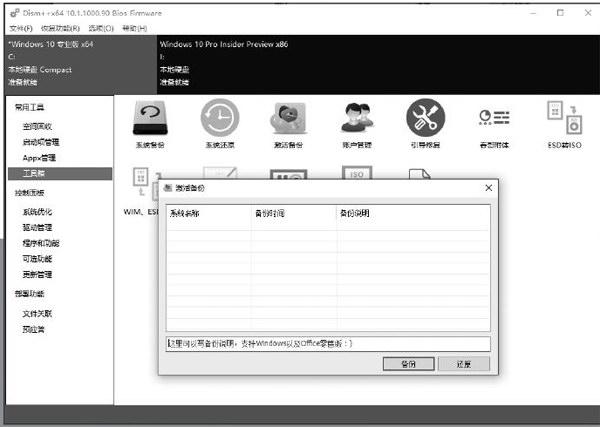
Q:最近一段时间我的电脑运行非常缓慢,因此我想将操作系统重新安装,在重新安装之前必须将系统的激活信息进行备份。有什么方法可以很方便快捷地进行备份操作?
A:可以下載Dism++的最新版本,解压以后在程序目录创建一个名为ActiveBackup的文件夹。运行后点击操作界面左侧的“工具箱”命令,在右侧窗口就可以看到“激活备份”选项,点击它,再点击下面的“备份”按钮,就可以快速进行备份操作并显示在列表中。重装系统以后再打开该功能,点击列表中的备份信息,再点击“还原”按钮就可以进行激活设置。
关闭登录界面的毛玻璃效果
Q:最新版Windows10系统的登录界面增加了一个毛玻璃的效果,但是我个人还是喜欢传统的图片效果,觉得看上去更加实在。如何才能关闭这个毛玻璃效果?
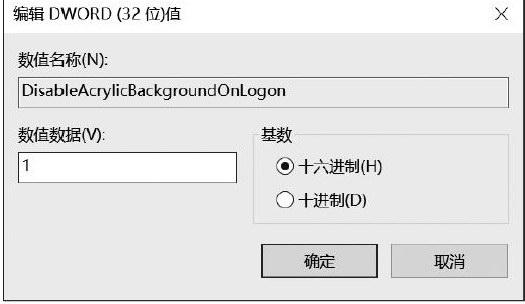
A:在“运行”框输入“regedit”打开注册表编辑器,展开到HKEY LOCAL MACHlNE\SOFTWARE\Policies\Microsoft\Windows\System.在右侧窗口中找到一个名为DisableAcrylicBackgroundOnLogon的DWORD(32位)值,将“数值数据”设置为1。
快速安装系统的运行库
Q:在系统中运行软件程序,都需要各种运行库的支持,虽然网上有很多运行库的合集,但是又不敢保证安全没问题,通过手工的方式下载安装又很麻烦。有没有安全快速的解决方法?
A:下载运行“DirectX修复工具”,点击“检测并修复”按钮旁边的按钮,勾选菜单中的“同时更新C++”复选框,然后点击“检测并修复”按钮,就可以自动下载并安装现在常见的运行库。
删除任务栏中的任务视图图标
Q:在Windows10系统之前推出的版本中,添加了一个“任务视图”的功能,通过它可以快速切换到某个应用某一个时间段的界面。我个人不使用该功能,请问如何将该功能的图标从任务栏删除?
A:在Windows10系统的任务栏上点击鼠标右键,在弹出的菜单中可以看到一个名为显示“任务视图”按钮的命令,将这个命令前面的对钩去除就可以解决这个问题。
激活系统自带的颜色滤镜
Q:现在很多人由于长时间使用电子设备,眼睛常常觉得非常不舒服。为了解决这样的问题,有的用户安装了第三方的滤镜软件,使得整个屏幕的色彩看上去更加柔和。那么系统中有没有相关的功能可以直接使用呢?
A:点击系统设置窗口中的“轻松使用”按钮,在弹出的窗口中选择左侧的“颜色滤镜”选项,在右侧窗口中找到“打开颜色滤镜”选项并激活它,然后根据自己的实际情况,可以在下方进行相应的修改。